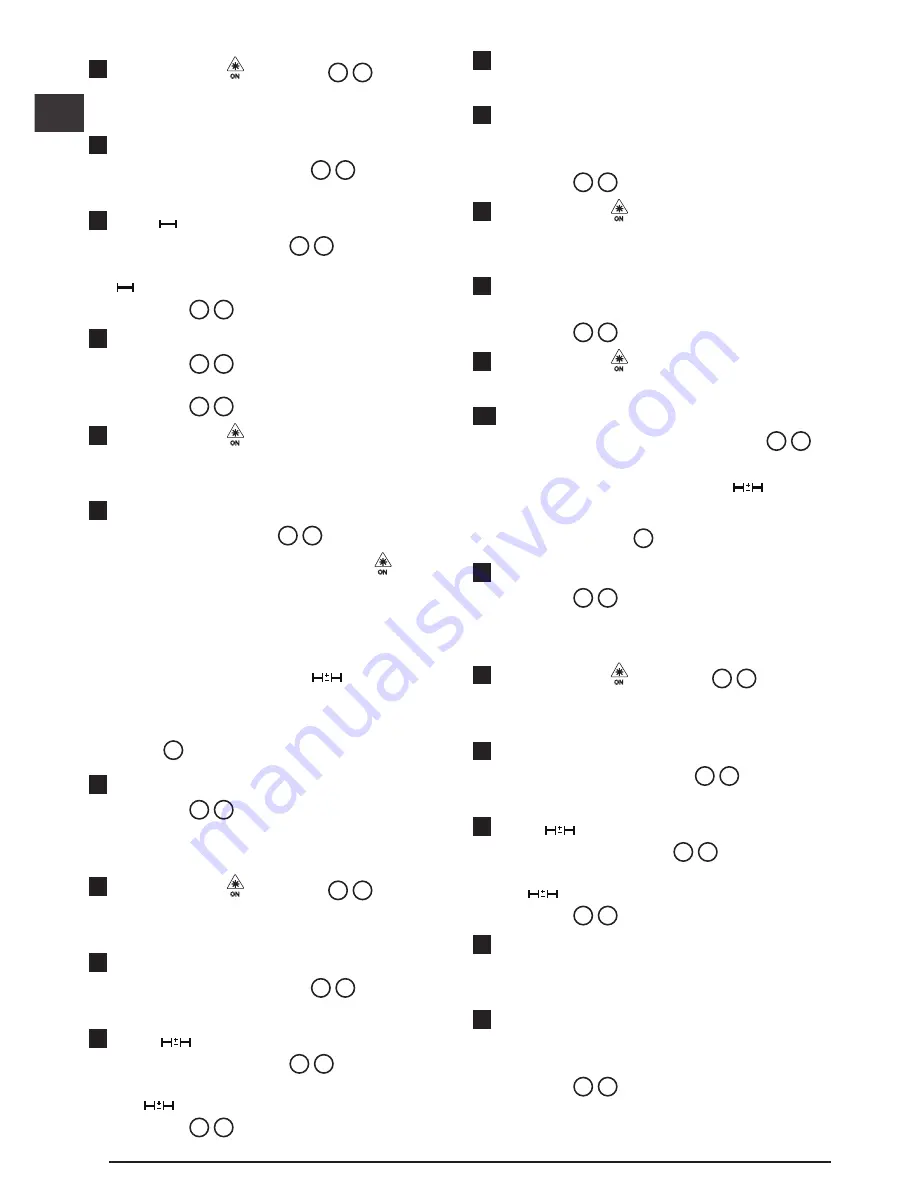
D
26
2.
Drücken Sie auf (Abbildung
A
3
), um
das Werkzeug einzuschalten und den roten
Laserpunkt anzuzeigen.
3.
Stellen Sie sicher, dass die Wahl der
Werkzeugposition (Abbildung
E
4
) die richtige
für die Durchführung der Messung ist.
4.
Wenn nicht bereits als aktuelle Funktion
angezeigt wird (Abbildung
E
5
), drücken Sie
auf das aktuelle Funktionssymbol und wählen Sie
aus der Liste der Funktionen aus
(Abbildung
G
1
).
5.
Richten Sie den Laser des Werkzeugs
(Abbildung
A
1
) auf die Wand oder das Objekt,
deren bzw. dessen Entfernung Sie messen wollen
(Abbildung
B
1
).
6.
Drücken Sie auf , um den Abstand von dem
Werkzeug zu der Wand oder dem Objekt zu
messen.
7
Lesen Sie unten auf dem Bildschirm den aktuellen
Messwert ab (Abbildung
B
2
).
Für eine weitere Messung drücken Sie auf , um
das aktuelle Messergebnis in die vorherige Zeile des
Bildschirms zu verschieben. Wiederholen Sie dann
die Schritte 3-6.
2 Messungen addieren
Sie können zwei Messungen addieren, um eine
Gesamtmessung der beiden Strecken zu erhalten
(Abbildung
I
).
1.
Richten Sie den Laser des Werkzeugs
(Abbildung
A
1
) auf eine Wand oder einem
Gegenstand und nicht auf die Augen von
Personen.
2.
Drücken Sie auf (Abbildung
A
3
), um
das Werkzeug einzuschalten und den roten
Laserpunkt anzuzeigen.
3.
Stellen Sie sicher, dass die Wahl der
Werkzeugposition (Abbildung
E
4
) die richtige
für die Durchführung der Messung ist.
4.
Wenn
nicht bereits als aktuelle Funktion
angezeigt wird (Abbildung
E
5
), drücken Sie
auf das aktuelle Funktionssymbol und wählen
Sie
aus der Liste der Funktionen aus
(Abbildung
G
1
).
5.
Wählen Sie
+
, um anzugeben, dass Sie
Messungen addieren möchten.
6.
Richten Sie den Laser des Werkzeugs auf die
erste Wand oder das erste Objekt, deren bzw.
dessen Abstand Sie messen wollen
(Abbildung
I
1
).
7.
Drücken Sie auf , um den Abstand von dem
Werkzeug zu der Wand oder dem Objekt zu
messen.
8.
Richten Sie den Laser des Werkzeugs auf
die nächste Wand oder das nächste Objekt
(Abbildung
I
2
).
9.
Drücken Sie auf , um die Strecke zu messen
und zu der vorherigen Messung zu addieren.
10.
Lesen Sie die Summe der beiden Messungen
unten auf dem Bildschirm ab (Abbildung
I
3
).
2 Messungen subtrahieren
Sie können ein Messergebnis von einem anderen
subtrahieren (Abbildung
J
).
1.
Richten Sie den Laser des Werkzeugs
(Abbildung
A
1
) auf eine Wand oder einem
Gegenstand und nicht auf die Augen von
Personen.
2.
Drücken Sie auf (Abbildung
A
3
), um
das Werkzeug einzuschalten und den roten
Laserpunkt anzuzeigen.
3.
Stellen Sie sicher, dass die Wahl der
Werkzeugposition (Abbildung
E
4
) die richtige
für die Durchführung der Messung ist.
4.
Wenn
nicht bereits als aktuelle Funktion
angezeigt wird (Abbildung
E
5
), drücken Sie
auf das aktuelle Funktionssymbol und wählen
Sie
aus der Liste der Funktionen aus
(Abbildung
G
1
).
5.
Wählen Sie
-
, um anzugeben, dass Sie eine
Messung von einer anderen subtrahieren
möchten.
6.
Richten Sie den Laser des Werkzeugs auf die
Wand oder das Objekt, deren bzw. dessen
Entfernung Sie messen möchten
(Abbildung
J
1
).
Содержание Fatmax TLM165S
Страница 3: ...3 GB F 4 3 1 2 7 5 6 50 0 0 0000m 0 0000 m 0 0000 m 0 0000 m 8 9 E 2 1 3 4...
Страница 4: ...4 GB G ft m TLM165S TLM165SI TLM330S H 50 0 0 0000m 0 0000 m 0 0000 m 0 0000 m a a 1 2 3...
Страница 7: ...7 GB Q R 24 3 4 8270m 0 0320 m 24 3 50 0 0 6000 m 3 0000 m 1 0000 m 2 0000 m...
Страница 8: ...8 GB 30 2 9 8270m 6 9320 m 30 2 S T 86 5 15 0 50 0...
Страница 10: ...10 GB W 180 90 180 86 5 86 5 V...
Страница 170: ...GR 170 1 D 1 2 D 2 D 3 3 AAA D 4 4 D 5 E 1 1 A 1 2 A 3 90 1 E 8 2 H 3 30 60 90 300 10...
Страница 181: ...181 GR INFO 101 102 201 202 301 302 401 402 500...
Страница 197: ...197 RU 1 D 1 2 D 2 D 3 3 AAA D 4 4 D 5 E 1 1 A 1 2 A 3 90 1 E 8 2 H 3 30 60 90 300 10 4...
Страница 208: ...RU 208 INFO 101 102 201 202 301 302 401 402 500...
Страница 249: ...249 BG 1 D 1 2 D 2 D 3 3 AAA D 4 4 D 5 E 1 1 A 1 2 A 3 90 1 E 8 2 H 3 30 60 90 300 10...
Страница 260: ...BG 260 INFO 101 102 201 202 301 302 401 402 500...
Страница 337: ...Notes...
















































